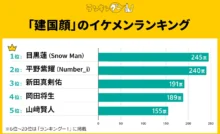AirPodsが充電されない場合の対処法


正しい接続と充電方法を確認してトラブルを解決
AirPodsの接続状況を確認する
まず、AirPodsやAirPods Proの接続状況を確認します。Lightning – USBケーブルが充電ケースとUSB電源アダプタにしっかりと差し込まれているか確認します。また、電源アダプタがコンセントにしっかりと接続されているかも確認してください。
Amazonでマイナカード、勤怠管理、HPKIカードに使用できるACR1255Uを見るはこちら
PR
Qi対応の充電器を使用する場合
Qi対応の充電器を使用する場合も同様に、ケーブルが充電器に確実に接続されていることを確認します。ケーブルの反対側がコンセントにしっかりと差し込まれているかも確認してください。
AirPods Maxの接続状況を確認する
AirPods Maxを使用している場合は、USB-C – LightningケーブルがUSB電源アダプタにしっかりと差し込まれているか確認します。その上で、電源アダプタがコンセントにしっかりと接続されているかも確認してください。
AirPodsを充電する方法
AirPodsやAirPods Proを充電するには、AirPodsを充電ケースに入れて、蓋を閉じます。そのまま15分以上充電してください。AirPods Maxを充電する場合は、付属のケーブルを使って5分以上充電します。
超低電力モードの利用
AirPods Maxを使用していない間は、Smart Caseに入れておくと超低電力モードになります。これにより、バッテリーが長持ちします。
ワイヤレス充電ケースの利用
AirPodsやAirPods Proのワイヤレス充電ケースを使用する場合:
Qi対応の充電器を使います。ランプを上向きにしてケースを置いてください。ステータスランプが数秒間点灯してから消灯し、そのまま充電が継続します。
関連商品:PR
他にもおすすめの製品をご紹介します。MICRODIAの高品質アクセサリ製品
SnapPad Visi-TRIO – 23WのMagSafeワイヤレス充電ステーション。
MICRODIA MagPower Razer 35W– 超薄型ワイヤレスパワーバンク
MICRODIAウォールチャージャー(20W-200W) – 高性能な充電ソリューション。
MICRODIA製品は、ヨドバシカメラ、ビックカメラ、コジマネット、ヤマダモール、auPAYマーケット、Amazonなどでご購入いただけます。
ステータスランプが点灯しない場合
ランプが点かない場合:
ケースの位置を変えてみてください。それでも充電されない場合は、ケースに付属のケーブルをつないで充電してみてください。
バッテリーの充電状況を確認する
AirPodsやAirPods Proを使用している場合:
AirPodsが中に入ったままケースの蓋を開けます。そして、ケースごとiOSデバイスに近付けます。AirPods Maxの場合は、Smart Caseを開けてケースをiOSデバイスに近付けます。
充電アイコンの確認
AirPodsの下のバッテリーアイコンの横に充電アイコンが表示されるはずです。それでも充電できない場合は、Appleサポートにお問い合わせください。
Appleサポートへの問い合わせ
充電問題が解決しない場合:
Appleサポートにお問い合わせください。オンラインでお問い合わせいただくと、Appleのエキスパートによるサポートをスムーズに受けられます。